git基本使用
git 基本使用
初始配置:(名字和邮箱) git config --global user.name "chitalu" git config --global user.email "493368487@qq.com" 创建仓库(仓库即目录) mkdir hub1 初始化仓库(把目录设置为Git可以管理的仓库) git init 查看当前仓库中的文件夹和子目录是否有变化并展示 git status 查看当前仓库与上次提交的内容不同之处 git diff git diff 文件/目录 指定文件或目录的不同 把文件添加到本地暂存区 git add . 添加仓库所有文件 git 文件/目录 添加指定文件或目录 提交文件到本地仓库,并写一条操作信息备注 git commit -m 'add readme.txt' 提交本地仓库的文件到远程仓库(推送代码之前要先pull下来) git push xxx.git branch 添加远程仓库到本地 git remote add origin(仓库名) xxx.git 移除远程仓库 git remote rm origin(仓库名) 查看所有的远程仓库 git remote -v
创建分支:branch
git branch 分支名称 创建分支 git branch -b 分支名称 创建并切换到指定分支 git branch 查看所有分支 git branch -d 分支名称 删除分支 git merge 分支名称 将指定分支合并到当前分支 git checkout 分支名称 切换分支
版本相关
查看版本提交记录 git log 查看所有版本提交记录 git reflog tag(版本控制)版本一般放到master上 git tag git tag -a 版本号 -m '描述信息' git tag 查看版本 git tag -n 拿到版本详细 git push origin --tags 把tag推到GitHub上 git pull origin --tags 把tag从GitHub拉下来 git push -u origin dev 设置默认推送是到dev git checkout 版本号 切换版本号 git clone -b 版本号 https://github.com/xxx/xxx.git 拉取指定版本号代码
从远程仓库拉取代码到本地
git clone https://github.com/chitalxt/learngit.git git pull origin 分支 git fetch origin dev git merge origin/dev :产生分叉git git fetch origin dev git rebase origin/dev :不会产生分叉 git checkout -b dev origin/dev 拉取远程分支到本地仓库
bug修复:(不常用)
git stash 将当前工作区所有修改过的内容存储到“某个地方”,将工作区还原到当前版本未修改过的状态 git stash list 查看“某个地方”存储的所有记录 git stash clear 清空“某个地方” git stash pop 将第一个记录从“某个地方”重新拿到工作区(可能有冲突) git stash apply 编号, 将指定编号记录从“某个地方”重新拿到工作区(可能有冲突) git stash drop 编号,删除指定编号的记录
代码回退修改命令
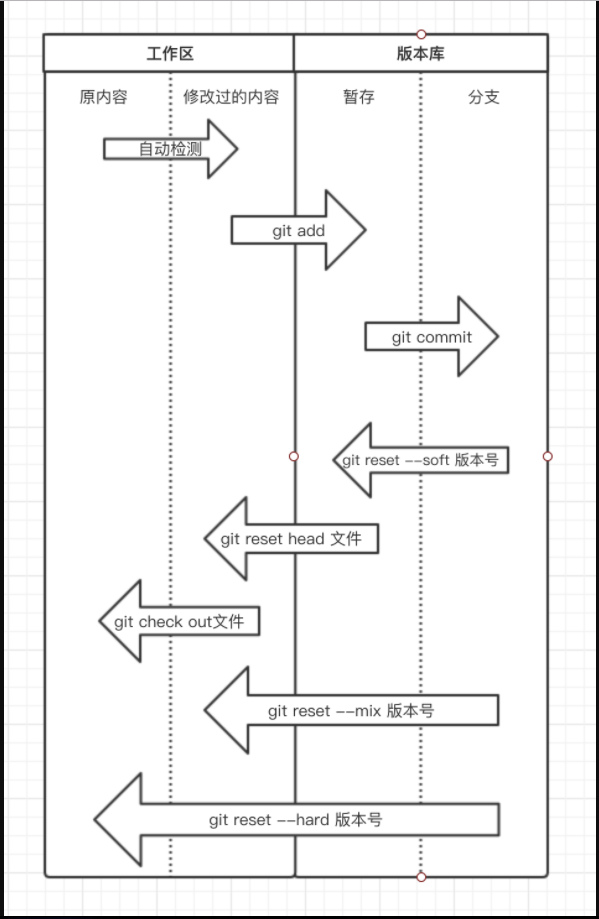
git rebase --skip git rebase作用:pull往下拉的时候,有冲突解决冲突,但是呢,提交记录会产生分支,用rebase能让提交记录保持一条线
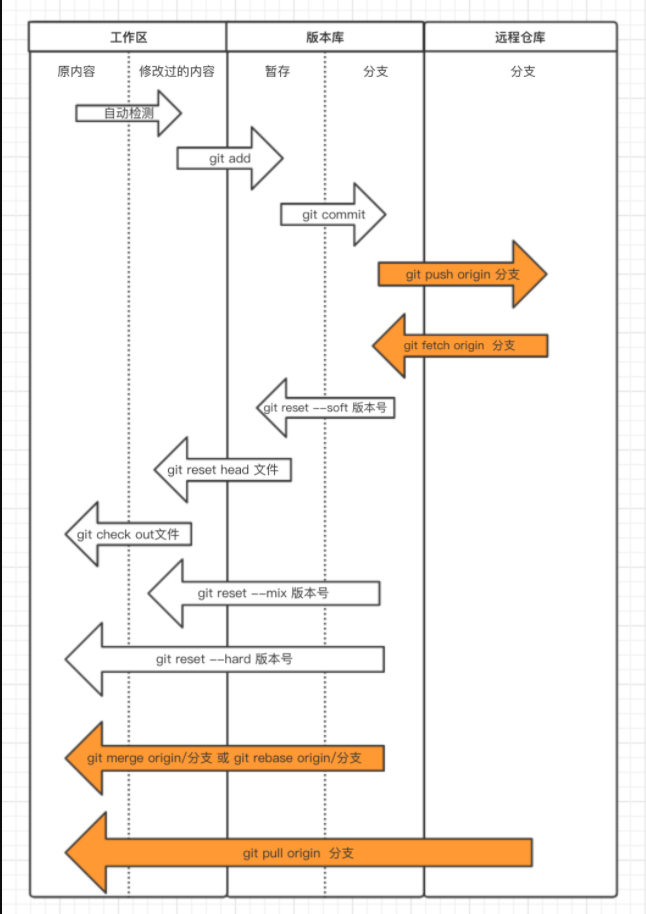
忽略自动检查: ~/.gitconfig(文件当到这里面,让git忽略,不再检测)
添加 .idea/
以斜杠“/”开头表示目录;
以星号“*”通配多个字符;
以问号“?”通配单个字符
以方括号“[]”包含单个字符的匹配列表;
以叹号“!”表示不忽略(跟踪)匹配到的文件或目录;
ps:github上有python的gitignore
连接git仓库
a. HTTPS连接:https://github.com/chitalxt/learngit.git
需要输用户名密码
配置:
1.https://用户名:密码github.com/chitalxt/learngit.git
ps:私有项目:
git clone https://用户名:密码github.com/chitalxt/learngit.git
b. ssh连接
ssh-keygen.exe
把公钥放到GitHub上,以后可以用ssh连接
一、生成密钥对
大多数 Git 服务器都会选择使用 SSH 公钥来进行授权。系统中的每个用户都必须提供一个公钥用于授权,没有的话就要生成一个。生成公钥的过程在所有操作系统上都差不多。首先你要确认一下本机是否已经有一个公钥。
SSH 公钥默认储存在账户的主目录下的 ~/.ssh 目录。进去看看:
$ cd ~/.ssh
$ ls
authorized_keys2 id_dsa known_hosts config id_dsa.pub
看一下有没有id_rsa和id_rsa.pub(或者是id_dsa和id_dsa.pub之类成对的文件),有 .pub 后缀的文件就是公钥,另一个文件则是密钥。
假如没有这些文件,甚至连 .ssh 目录都没有,可以用 ssh-keygen 来创建。该程序在 Linux/Mac 系统上由 SSH 包提供,而在 Windows 上则包含在 MSysGit 包里:
$ ssh-keygen -t rsa -C "493368487@qq.com"
Creates a new ssh key using the provided email # Generating public/private rsa key pair.
Enter file in which to save the key (/home/you/.ssh/id_rsa):
直接按Enter就行。然后,会提示你输入密码,如下(建议输一个,安全一点,当然不输也行,应该不会有人闲的无聊冒充你去修改你的代码):
Enter same passphrase again: [Type passphrase again]
完了之后,大概是这样:
Your public key has been saved in /home/you/.ssh/id_rsa.pub.
The key fingerprint is: # 01:0f:f4:3b:ca:85:d6:17:a1:7d:f0:68:9d:f0:a2:db 493368487@qq.com
二、设置远程仓库(本文以github为例)上的公钥
1、查看你生成的公钥:
$ cat ~/.ssh/id_rsa.pub
ssh-rsa AAAAB3NzaC1yc2EAAAADAQABAAABAQCVRiOUZrxvPjjbmsDCD5I76hXUJLuZiKCzM34EkWhagt9MlQwcjPlozR/FN2xhze0IzU52TUlBTd/6Bh1/k0kPdudi2+A09uVygc5H85bOb4fKB4NiEDTMD/Qrgh2kR/iY6AAJqTZVOaiaDC9OiI4RdLjsyyZKKsaFIvXWQNeIeO8aROwpJwDFBLDUoo+hfZ4njLnX2yGeAGmN3M7QORNRn8LuVCgEuiHUi2BaB/2D0Uv5ipuUVYdsCtrHUgO2ja1R3Qxs3nS+0qr1WTftDhlx9TMlP1ir0J5CSi2LuNkMvtWKSG+CYDkC1/4ystB3UMVsWk9rMF23mSvclQR8k6VV 493368487@qq.com
2、登陆你的github帐户。点击你的头像,然后 Settings -> 左栏点击 SSH and GPG keys -> 点击 New SSH key
3、然后你复制上面的公钥内容,粘贴进“Key”文本域内。 title域,自己随便起个名字。
4、点击 Add key。
完成以后,验证下这个key是不是正常工作:
$ ssh -T git@github.com
Attempts to ssh to github
如果,看到:
Hi xxx! You've successfully authenticated, but GitHub does not # provide shell access.
恭喜你,你的设置已经成功了。
三、把git的 ssh url 添加到本地仓库


